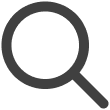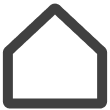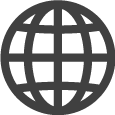Energie intelligenter einsparen mit der Energiemanagement-Funktion
Mit den Energiemanagement-Fähigkeiten von VXT CMS können Sie den Gesamtstromverbrauch effizient steuern und die Gemeinkosten senken. Dieser Abschnitt enthält Informationen über die wichtigsten Energiemanagement-Funktionen und erklärt, wie diese Funktionen eingerichtet werden.
Energiemanagement-Seite
-
Klicken Sie auf der Hauptseite des Menüs Bildschirme auf ein Bildschirm-Vorschaubild, um auf die Seite mit den Bilddetails zuzugreifen.
-
Klicken Sie unten auf der Seite auf
 (Energiemanagement).
(Energiemanagement).Monatliche Schätzungen des Energieverbrauchs werden in Diagrammen angezeigt.
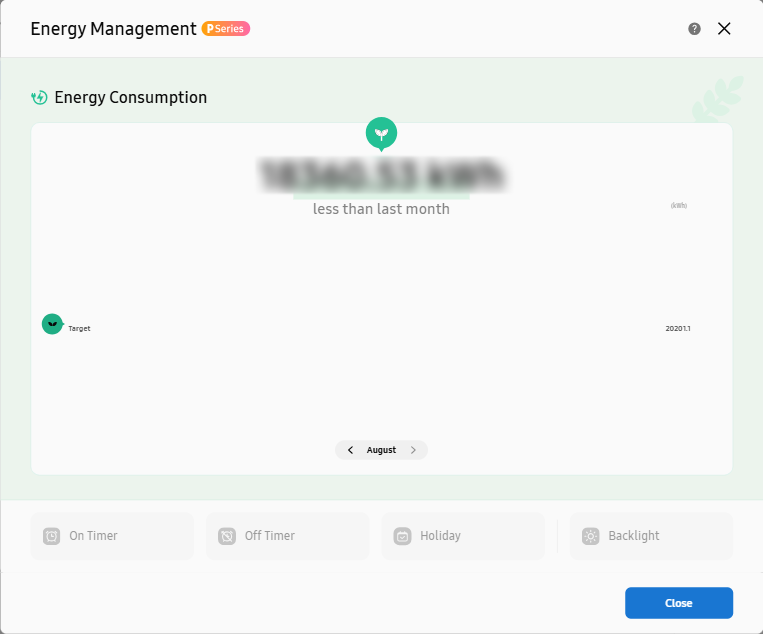
Verständnis der Energieverbrauchsdiagramme
Die Energieverbrauchsdiagramme sind farbcodiert, um das Verständnis zu erleichtern.
-
Graues Diagramm: Geschätzter Energieverbrauch für den vorherigen Monat
-
Grünes Diagramm: Erwarteter durchschnittlicher Energieverbrauch diesen Monat (niedrig)
-
Rotes Diagramm: Erwarteter durchschnittlicher Energieverbrauch diesen Monat (hoch)
Verwaltung des Energieverbrauchs
Steuern Sie Ihren Stromverbrauch effizient mit der Energiemanagement-Funktion. Die unten
bereitgestellten Erklärungen basieren auf den Elementen in den Diagrammen, die erscheinen, wenn
 (Energiemanagement) auf einem einzelnen Bildschirm gedrückt wird.
(Energiemanagement) auf einem einzelnen Bildschirm gedrückt wird.
Planung von Einschaltzeiten
Schalten Sie Bildschirme automatisch zu einem gewünschten Datum und einer gewünschten Zeit ein
und stellen Sie die Lautstärke vor.
Klicken Sie auf der Seite des Energieverbrauchsdiagramms auf Einschalttimer und konfigurieren Sie spezifische Einstellungen.
Planung von Ausschaltzeiten
Schalten Sie Bildschirme automatisch zu einer angegebenen Zeit aus, um unnötigen Stromverbrauch
zu vermeiden.
Klicken Sie auf der Seite des Energieverbrauchsdiagramms auf Ausschalttimer und konfigurieren Sie spezifische Einstellungen.
Einstellung von Feiertagen
Richten Sie es so ein, dass länderspezifische öffentliche Feiertage automatisch geladen werden,
oder fügen Sie Feiertage manuell hinzu, um zu verhindern, dass Bildschirme an Feiertagen arbeiten.
Klicken Sie auf der Seite des Energieverbrauchsdiagramms auf Feiertag und konfigurieren Sie spezifische Einstellungen.
Optimierung der Hintergrundbeleuchtungshelligkeit
Passen Sie die Bildschirmhelligkeit automatisch an, um den Energieverbrauch zu reduzieren und
die Lebensdauer des Bildschirms zu verlängern.
Klicken Sie auf der Seite des Energieverbrauchsdiagramms auf Hintergrundbeleuchtung und konfigurieren Sie spezifische Einstellungen.
Verwaltung des Energieverbrauchs mit Bildschirm-Voreinstellungen
Konfigurieren Sie Energiemanagement-Optionen einfach mit Bildschirm-Voreinstellungen, ohne Einstellungen für einzelne Bildschirme konfigurieren zu müssen.
-
Weitere Informationen zu Bildschirm-Voreinstellungen finden Sie hier:
-
Klicken Sie auf das Benutzerprofilbild, um die Menüelemente anzuzeigen, und klicken Sie dann auf Einstellungen.
-
Klicken Sie auf der Einstellungsseite auf Bildschirm-Voreinstellung > Neues Profil.
-
Wählen Sie einen Bildschirmtyp aus, für den Sie ein Profil erstellen möchten.
-
Konfigurieren Sie auf der angezeigten Profileinstellungsseite die erforderlichen Einstellungen unter Energiemanagement.